PPT模板使用手册(我图)
- 格式:pptx
- 大小:7.32 MB
- 文档页数:25
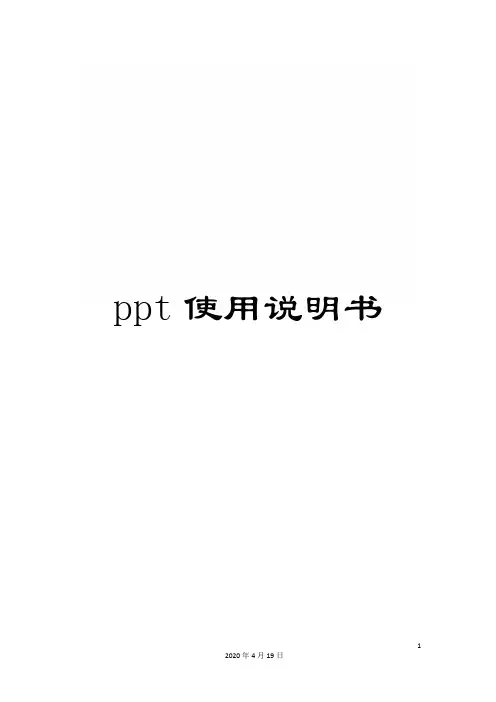
ppt使用说明书一大群与会人员正襟危坐,你豪情满怀地进行着某个新产品的演示或介绍,却不小心由于鼠标左键的误操作导致幻灯片跳到了本不应该出现的位置,或者本应按下鼠标左键切换到下一张,却由于按下了右键而出现一个快捷菜单。
不用担心,只要进行小小的设置,就能够将这些烦人的问题统统搞定。
从任务窗格中打开“幻灯片切换”,将换片方式小节中的“单击鼠标时”和“每隔”两个复选项全部去除,然后将这个设置应用于所有幻灯片,以后切换到下一张或上一张,只有经过键盘上的方向键才能进行操作。
至于另外一个问题,解决的办法也很简单,从“工具”菜单下打开“选项→视图”窗口,取消“幻灯片放映”小节上的“右键单击快捷菜单”复选框即可。
■在PPT演示文稿内复制幻灯片要复制演示文稿中的幻灯片,请先在普通视图的“大纲”或“幻灯片”选项中,选择要复制的幻灯片。
如果希望按顺序选取多张幻灯片,请在单击时按Shift键;若不按顺序选取幻灯片,请在单击时按Ctrl键。
然后在“插入”菜单上,单击“幻灯片副本”,或者直接按下“Ctrl+shift+D”组合键,则选中的幻灯片将直接以插入方式复制到选定的幻灯片之后。
■Powerpoint自动黑屏在用Powerpoint展示课件的时候,有时需要学生自己看书讨论,这时为了避免屏幕上的图片影响学生的学习注意力能够按一下“B”键,此时屏幕黑屏。
学生自学完成后再接一下“B”键即可恢复正常。
按“W”键也会产生类似的效果。
■将幻灯片发送到word文档1、在Powerpoint中打开演示文稿,然后在“文件”菜单上,指向“发送”,再单击“Microsoft Word”。
2、在“将幻灯片添加到Microsoft word文档”之下,如果要将幻灯片嵌入word文档,请单击“粘贴”;如果要将幻灯片链接到word 文档,请单击“粘贴链接”。
如果链接文件,那么在Powerpoint中编辑这些文件时,它们也会在word文档中更新。
3、单击“确定”按钮。
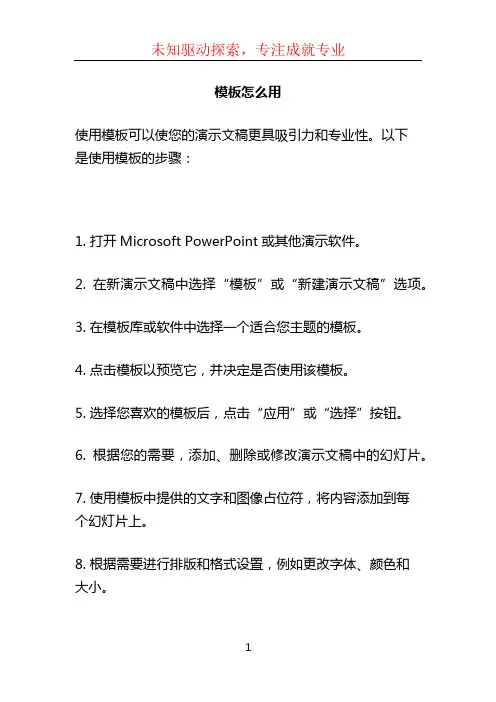
模板怎么用
使用模板可以使您的演示文稿更具吸引力和专业性。
以下
是使用模板的步骤:
1. 打开Microsoft PowerPoint或其他演示软件。
2. 在新演示文稿中选择“模板”或“新建演示文稿”选项。
3. 在模板库或软件中选择一个适合您主题的模板。
4. 点击模板以预览它,并决定是否使用该模板。
5. 选择您喜欢的模板后,点击“应用”或“选择”按钮。
6. 根据您的需要,添加、删除或修改演示文稿中的幻灯片。
7. 使用模板中提供的文字和图像占位符,将内容添加到每
个幻灯片上。
8. 根据需要进行排版和格式设置,例如更改字体、颜色和
大小。
9. 在每个幻灯片之间使用转换效果或过渡效果,使幻灯片之间的切换更流畅。
10. 完成所有幻灯片后,预览演示文稿并做必要的更改和调整。
11. 保存并导出演示文稿为或其他常见的演示文稿格式。
12. 准备就绪后,您可以使用模板进行演示,以展示您的内容。
请注意,使用模板时应根据自己的需要进行适当的修改和个性化,以确保演示文稿符合您的风格和目标。
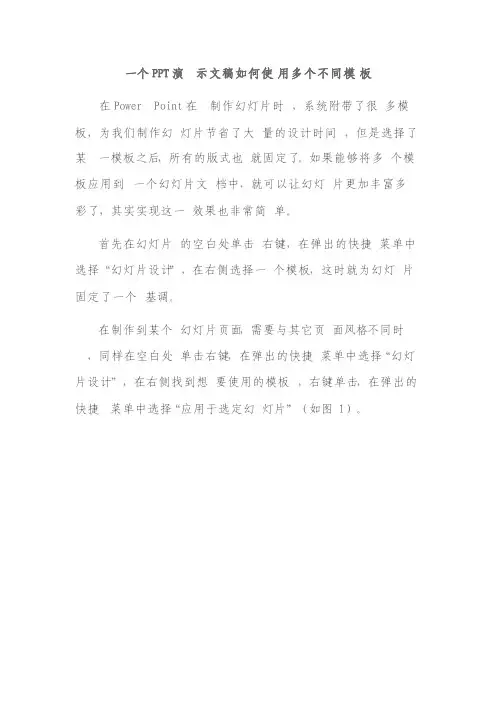
一个PPT演示文稿如何使用多个不同模板在PowerPoint在制作幻灯片时,系统附带了很多模板,为我们制作幻灯片节省了大量的设计时间,但是选择了某一模板之后,所有的版式也就固定了。
如果能够将多个模板应用到一个幻灯片文档中,就可以让幻灯片更加丰富多彩了,其实实现这一效果也非常简单。
首先在幻灯片的空白处单击右键,在弹出的快捷菜单中选择“幻灯片设计”,在右侧选择一个模板,这时就为幻灯片固定了一个基调。
在制作到某个幻灯片页面,需要与其它页面风格不同时,同样在空白处单击右键,在弹出的快捷菜单中选择“幻灯片设计”,在右侧找到想要使用的模板,右键单击,在弹出的快捷菜单中选择“应用于选定幻灯片”(如图 1)。
图:在弹出的快捷菜单中选择“应用于选定幻灯片”通过反复的操作,可以为一个幻灯片文档应用多个模板(如图 2)。
图:通过反复的操作,可以为一个幻灯片文档应用多个模板巧用Office PowerPoint制作比赛计时器最近学校要举办一次英语口语比赛,其中有一个环节是自由演讲,时间为30秒,由选手自己选定主题。
领导决定由我来设计一个计时系统,要求能够实时显示选手剩余时间。
我决定选用PowerPoint 2003,利用自定义动画中的“出现”方式,设置每一个对象的延时为1秒来实现,下面我详细介绍一下制作过程。
输入标题打开PowerPoint 2003,选择“空演示文稿”,版式选为“只有标题”,在标题文本框中输入“英语口语比赛计时系统”字体设置为“加粗”。
由于我们在播放幻灯片的时候,需要用的简单的宏命令,所以还需要将宏的安全性降低,方便我们使用。
依次单击“工具/宏/安全性”,然后将“安全级别”降为“低”即可。
动态时间显示的制作我们要实现计时开始后能够实时动态的显示时间,这里是倒计时(剩余时间)。
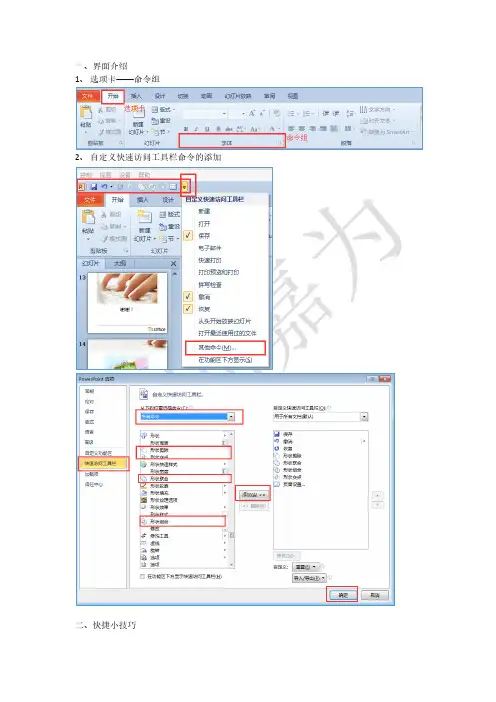
一、界面介绍1、选项卡——命令组2、自定义快速访问工具栏命令的添加二、快捷小技巧1、文字升降级升级TAB降级SHIFT和TAB2、文字缩放文字缩小CTRL+[文字放大Ctrl+ ]3、重设快速恢复格式三、PPT设计三部曲1、形成提纲:开始选项卡——新建幻灯片——幻灯片从大纲Word中文字一定要使用标题样式2、形成结构:总分总版式的应用:封面和封底:标题幻灯片版式章节标题页:节标题版式内容页:根据实际布局选择不同的版式3、应用主题(一套主题包含颜色、字体和字号、背景样式、版式布局)这一阶段的设计在幻灯片母版视图中进行设置进入母版视图:视图选项卡- 幻灯片母版认识母版:作用进行统一修改第一张大母版:基础母版,影响所有页小的母版:版式母版,影响使用该版式的页面设计原则:先大众化,再特殊化。
大众化设置在基础模板进行,特殊化在版式母版进行。
封面封底背景:选中标题幻灯片版式母版,背景样式中选择图片(如下图)2、Logo 的添加所有PPT都有LOgo:选中基础母版-插入选项卡-图片封面和封底有Logo:选中标题幻灯片版式母版-插入选项卡-图片不想带有基础母版的图形或图片:勾选隐藏背景图形3、字体的设计为中文、英文设置不同的字体(主题中的字体)步骤:母版视图选项卡-字体-新建主题字体-设置4、主题颜色自定义形状、表格、图表第一个系列颜色修改:母版视图选项卡-颜色-新建主题颜色-强调文字颜色1强调文字颜色1:影响图形、表格、图表第一个系列颜色强调文字颜色2-6:影响图表第一系列之后的其他系列颜色修改方法:1、首先用Getcolor小工具提取想要的颜色2、新建主题颜色位符6、自定义版式有时候默认模板版式库中的版式并不能完全满足工作中的布局需求,因此需要自定义版式1、进入到母版视图,光标放置在其中任意两个版式母版之间,敲回车新建一个版式2、选中自定义版式,单击右键,重命名版式3、插入占位符,进行布局的规划4、利用格式选项卡中的大小及对齐工具进行对齐。
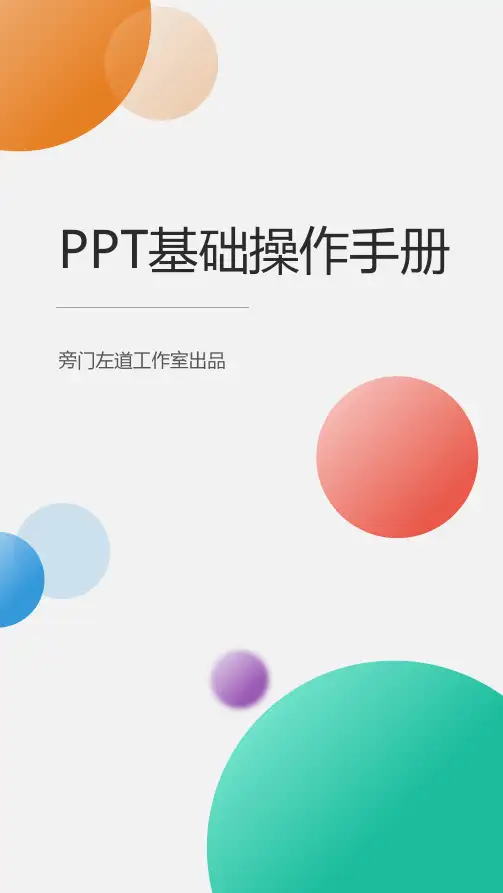
PPT基础操作手册旁门左道工作室出品返回目录开启幻灯片演示者视图在幻灯片放映过程中可以预览下一个页面、查看备注信息避免忘词。
1.点击选项卡2.勾选:只有在拥有第二个监视器,也就是连接投影时才能开启演示者视图功能,我们可以按下键,体验演示者视图功能。
在演示中循环放映幻灯片在活动正式开场前,需要循环放映人物介绍/项目介绍类幻灯片。
1.单击选项卡,取消勾选2. 勾选并设置,点击3.点击选项卡4. 选择5.勾选在PPT中设置超链接并返回在演示时点击超链接图标就能够直接在该界面上播放相应,避免小窗口播放。
1.选中想要设置超链接的字或词组2.单击,单击选项3.选择先要跳转的幻灯片页数在放映过程中标记重点内容在演示过程中,如果需要给听众强调重点内容,可以快速给重点内容做标记。
1.点击,选择2.放映时,点击鼠标3.选择,点击即可做标记4. 如需擦除所画的痕迹,可选择该子菜单画笔下面的擦除,或者选择清除在播放PPT时快速定位幻灯片在幻灯片放映过程中需要不按顺序快速放映指定幻灯片。
1.在幻灯片放映的状态下2.按下和,即可跳转到第三张幻灯片13数字键3+回车键在演示中一键删除所有批注在演示开始之前,发现幻灯片中批注未删除,需要快速一键删除所有的批注。
1.单击,单击2. 单击下拉菜单中的3.勾选4. 点击5.点击快速隐藏幻灯片中部分页面如果发现幻灯片中部分页面出现错误,可以快速隐藏错误幻灯片。
1.选中需要隐藏的幻灯片2.点击选项卡3.点击选项卡中的4. 完成后可以看见序号上被画了一个斜杠,被隐藏的页面变成了灰色黑屏:放映时点击键变白, 按键、或键,返回刚才放映的那张幻灯片在演示时,遇到中场休息、插入其他话题时,可以快速切换至黑屏/白屏状态。
在演示中一键切换黑屏/白屏白屏:放映时点击键变白,按键、或键,返回刚才放映的那张幻灯片白屏【W 】黑屏【B 】使用排练计时在演示过程中,如需PPT自动配合演讲者放映,并记录时间。
1.点击选项卡,后点2.这时会放映幻灯片,出现方框3.放映结束后单击记录下时间4. 这时点击即可自动放映返回目录变更文本框上下左右间距精确对齐文本与图片位置,需要先把文字与边框距离设置为0。
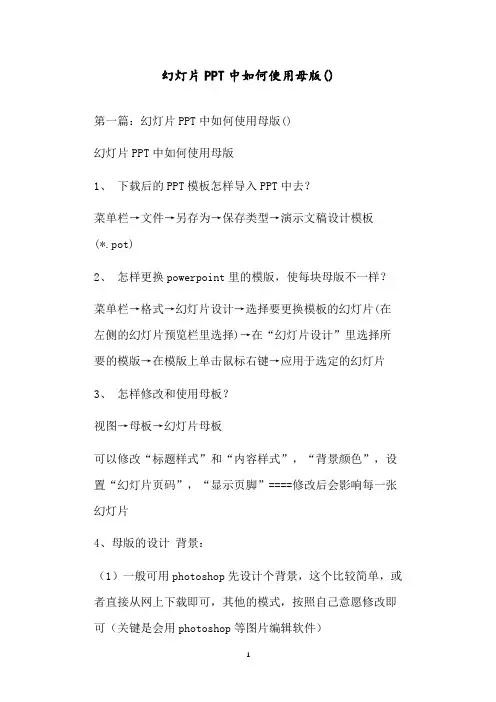
幻灯片PPT中如何使用母版()第一篇:幻灯片PPT中如何使用母版()幻灯片PPT中如何使用母版1、下载后的PPT模板怎样导入PPT中去?菜单栏→文件→另存为→保存类型→演示文稿设计模板(*.pot)2、怎样更换powerpoint里的模版,使每块母版不一样?菜单栏→格式→幻灯片设计→选择要更换模板的幻灯片(在左侧的幻灯片预览栏里选择)→在“幻灯片设计”里选择所要的模版→在模版上单击鼠标右键→应用于选定的幻灯片3、怎样修改和使用母板?视图→母板→幻灯片母板可以修改“标题样式”和“内容样式”,“背景颜色”,设置“幻灯片页码”,“显示页脚”====修改后会影响每一张幻灯片4、母版的设计背景:(1)一般可用photoshop先设计个背景,这个比较简单,或者直接从网上下载即可,其他的模式,按照自己意愿修改即可(关键是会用photoshop等图片编辑软件)(2)将设计的图片插入到PPT中视图→母板→幻灯片母板设置背景:格式→背景→下拉箭头(填充效果) 1)渐变 2)纹理 3)图案 4)图片增加标题母版:幻灯片母版中单击右键→新标题母版。
第二篇:PPT制作中母版与模版的使用PPT制作中母版与模版的使用1、模版与母版的使用原则设计清新、别致的视觉主题;自己的模板更容易给听众留下深刻印象;充分利用模板;不要每片都插相同的图,不要用插入图文框,尽量在原框架的模板文本框中做。
2、插入一个幻灯片母版在"视图菜单中,指向母版,单击"幻灯片母版",请执行下列操作之一:若要在PowerPoint中插入使用默认样式的幻灯片母版,请在幻灯片母版视图工具栏上单击"插入新幻灯片母版按钮;若要通过添加新的设计模板以插入幻灯片母版,请在格式工具栏上单击"设计,指向所需的设计,再单击箭头并选择快捷菜单中的选项之一。
3、替换或添加幻灯片母版在"视图菜单上,指向母版,再单击幻灯片母版",在工具栏上,单击"设计,如果你想替换演示文稿中所选的母版而不是所有的母版,请在左边的缩略图中选择母版。


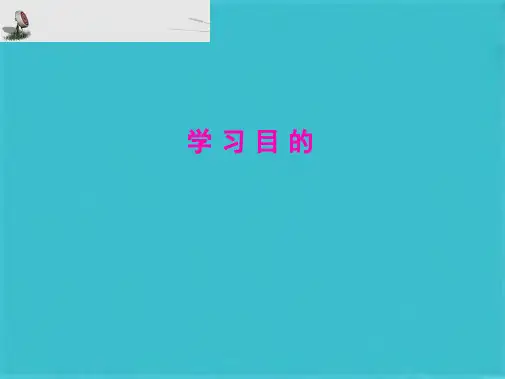

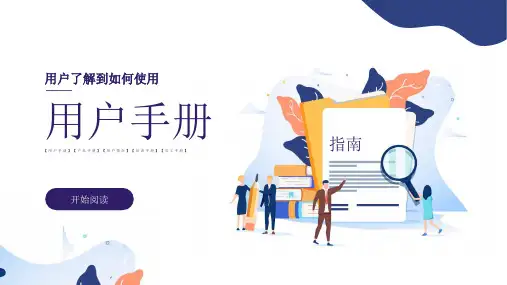
如何使用幻灯片模板简介幻灯片模板是用来设计和创建演示文稿的工具。
它们具有预定义的布局、主题和样式,可以帮助用户快速创建专业的幻灯片。
本文将介绍如何使用幻灯片模板,包括选择模板、编辑幻灯片内容和应用样式等。
步骤一:选择幻灯片模板1.打开幻灯片设计软件(如Microsoft PowerPoint、Google Slides等)。
2.在新建幻灯片页面中,点击“模板”按钮或菜单项。
步骤二:浏览和选择模板1.在模板库中浏览可用的幻灯片模板。
2.预览每个模板,注意它们的布局和配色方案。
3.点击选择您喜欢的模板。
步骤三:编辑幻灯片内容1.模板包含多个幻灯片页面,通常包括标题页、目录页和内容页等。
2.点击每个页面,编辑文本框中的内容。
3.根据需要添加或删除幻灯片页面。
步骤四:插入多媒体内容1.幻灯片模板通常支持插入图片、音频和视频等多媒体内容。
2.在合适的位置,点击插入多媒体按钮(如图片图标)。
3.选择要插入的多媒体文件,并调整其大小和位置。
步骤五:应用样式1.幻灯片模板通常自带不同的主题和样式,可以轻松应用到幻灯片上。
2.在软件工具栏或侧边栏中,选择“样式”选项卡。
3.浏览可用的主题和样式,并点击应用到幻灯片上。
步骤六:自定义设计1.幻灯片模板是起点,您可以自定义设计以适应您的需求。
2.选择幻灯片中的特定元素(如标题、文本框)。
3.修改字体、颜色、对齐方式等设计属性。
步骤七:保存和导出1.在编辑完成后,点击软件菜单中的“保存”按钮。
2.选择保存文件的位置和名称,并确认保存操作。
3.如果需要,将幻灯片导出为PDF或其他格式以便分享或打印。
Tips•在选择幻灯片模板之前,要考虑观众和演讲内容的需求,选择适合的布局和风格。
•不要过度使用动画和视觉效果,以免影响信息传达和用户体验。
•定期保存工作进度,以防止意外情况导致数据丢失。
使用幻灯片模板可以节省时间和精力,使演示文稿看起来更专业。
跟随以上步骤,您可以轻松地创建出惊艳的幻灯片,提升演讲效果。
ppt流程图模板PPT流程图模板1. 引言为了提高工作效率和组织体系,PPT流程图是一种非常有效的工具。
PPT流程图可以帮助我们清晰地呈现任务的执行流程,使得听众能够更好地理解和把握工作的步骤和顺序。
在本次演讲中,我们将介绍一种常用的PPT流程图模板,希望能对大家有所帮助。
2. 模板介绍我们所使用的PPT流程图模板包含以下几个部分:(1)主题:简洁明了地描述本次流程图所涉及到的任务或过程;(2)开始和结束节点:用来标识工作流程的开始和结束;(3)任务节点:用来描述具体的任务或步骤,每个任务节点之间通过箭头相连;(4)决策节点:用来描述需要进行决策的地方,每个决策节点之间通过条件线相连;(5)注释节点:用来添加额外的说明或关键信息。
3. 创建PPT流程图下面我们将逐步演示如何使用这个PPT流程图模板来创建一个简单的流程图。
(1)选择“新建”按钮,在类型中选择“流程图”模板;(2)在主题中填写本次流程图的主题;(3)将开始节点拖动到画布上,并与主题相连;(4)根据需要,添加任务节点和决策节点,并用箭头和条件线相连;(5)添加结束节点,并与最后一个任务节点相连;(6)根据需要,添加注释节点,并与相应节点相连;(7)对每个节点进行内容编辑,确保流程图的信息完整和准确;(8)美化流程图,可以选择合适的颜色和字体;(9)根据需要,对流程图的动画效果进行设置。
4. 示范案例下面是一个示范案例,以帮助大家更好地理解PPT流程图模板的使用。
主题:发布一篇PPT演讲稿开始节点:准备演讲稿内容任务节点:(1)确定演讲主题;(2)收集相关材料;(3)整理材料和撰写演讲稿;决策节点:是否需要添加图表或图片?任务节点:(4)添加图表或图片;(5)进行审校和修订;决策节点:是否需要进行排版和格式调整?任务节点:(6)进行排版和格式调整;(7)进行最后的审校和修订;结束节点:发布演讲稿注释节点:演讲稿应该包含清晰的标题、引言、主体内容、结论和感谢。